Doriți să instalați module terță parte în instalarea dvs. Webmin? Nu știți cum să le configurați? Noi putem ajuta! Urmăriți cum trecem la modul de instalare a modulelor terță parte Webmin.
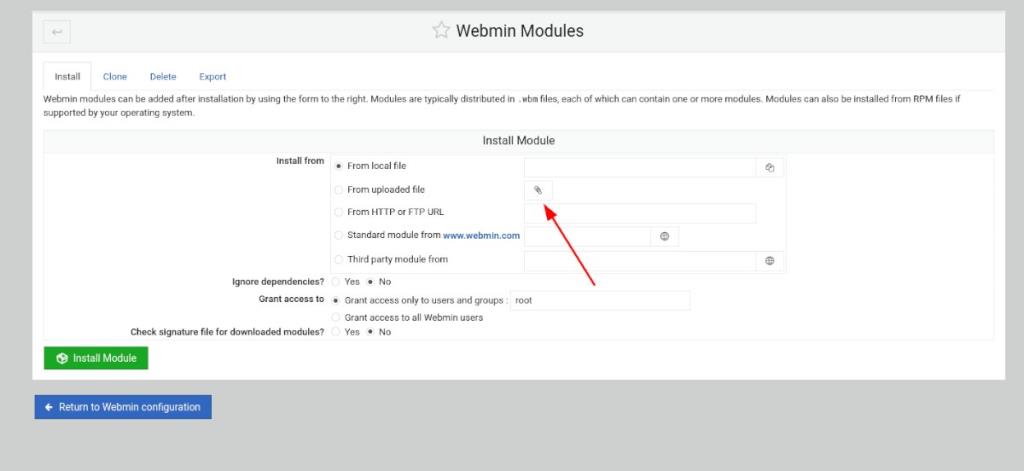
De unde să descărcați module Webmin terță parte
Webmin are o mulțime de module utile, dar unele dintre cele mai bune nu sunt dezvoltate de creatorii Webmin, ci de dezvoltatori terți. Deci, dacă sunteți în căutarea unui modul care nu este inclus în Webmin în mod implicit, veți dori să știți de unde să le descărcați.
Pentru a pune mâna pe module Webmin terță parte, va trebui să accesați secțiunea „Toate modulele terță parte” de pe site-ul Webmin . Acest site web listează absolut fiecare modul care nu este dezvoltat direct de Webmin într-o listă descendentă.
Lista Webmin este foarte lungă și poate dura ceva timp pentru a găsi ceea ce doriți să descărcați. Pentru a ușura acest proces, apăsați Ctrl + F de pe tastatură în browserul web.
Când este apăsată combinația de tastaturi Ctrl + F , în browser va apărea o casetă de căutare. De aici, introduceți ceea ce doriți să descărcați. Pentru cele mai bune rezultate, utilizați cuvinte cheie sau nume de aplicații. De exemplu: pentru a localiza modulele terțe OpenVPN, tastați „OpenVPN” în caseta de căutare a browserului.
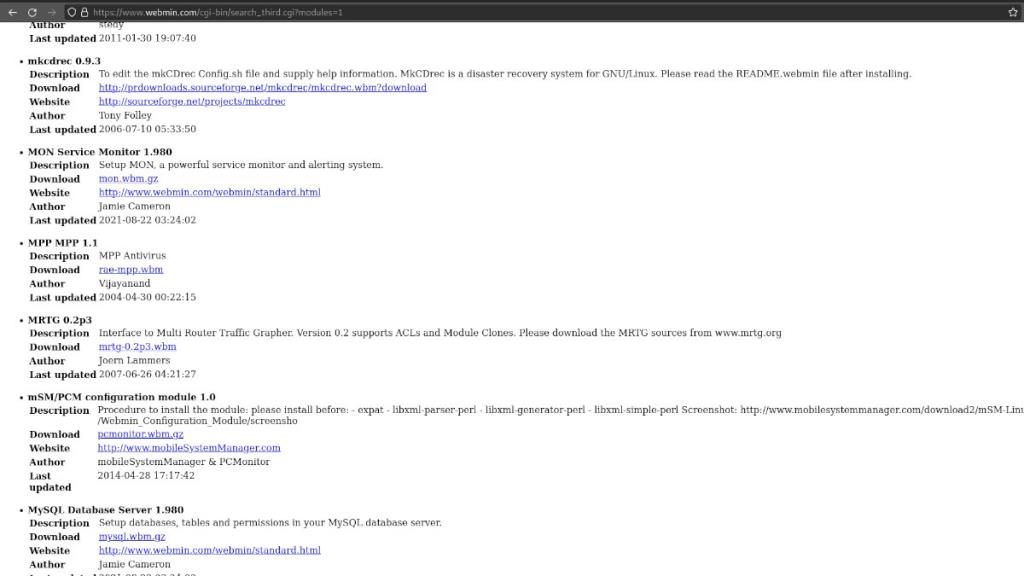
După ce ați localizat modulul terță parte pe care doriți să îl descărcați, faceți clic pe linkul de descărcare. Selectarea acestui link va descărca modulul Webmin comprimat într- o arhivă GZ .
Descărcarea modulelor Webmin cu terminalul
Dacă nu sunteți un fan al descărcarii modulelor Webmin cu browserul web al computerului, o veți putea face și cu terminalul. Pentru a descărca folosind fereastra terminalului, începeți prin a lansa un terminal pe desktop.
Lansarea unei ferestre de terminal pe Linux este foarte ușoară. Pentru a face acest lucru, apăsați Ctrl + Alt + T de pe tastatură. De asemenea, este posibil să lansați o fereastră de terminal căutând „Terminal” în meniul aplicației.
Cu fereastra terminalului deschisă și gata de utilizare, accesați lista de module Webmin terță parte. Odată ajuns în listă, derulați și găsiți ceea ce doriți să descărcați. Apoi, faceți clic dreapta pe link și selectați „Copy Link” pentru a-l salva pe tastatură.
După ce ați copiat linkul în clipboard-ul computerului, tastați wget în terminal. Apoi, apăsați Ctrl + Shift + V de pe tastatură pentru a lipi linkul. Ar trebui să arate exact ca exemplul de comandă de mai jos.
wget http://ftp.iasi.roedu.net/Sources/Network/Management/webmin/modules/others/dmconf.wbm
Comanda de mai sus va plasa modulul terță parte Webmin în dosarul principal al contului dvs. de utilizator. De aici, puteți copia fișierul pe server pentru a-l încărca în interfața web Webmin. Sau urmați instrucțiunile din următoarea secțiune a acestui ghid pentru a încărca printr-un browser web.
Instalarea modulelor terțe în Webmin
Încărcarea modulului terță parte descărcat vă permite să păstrați o copie de rezervă a modulului dacă trebuie să-l reinstalați. Există multe modalități de a încărca modulul în sistemul dvs.
Pentru a începe procesul de încărcare, deschideți interfața Webmin UI într-o filă nouă de browser. Dacă nu sunteți sigur cum să accesați interfața Webmin UI, accesați următoarea adresă URL.
http://YOUR_LINUX_WEBMIN_SERVER_IP_OR_HOSTNAME:10000
Odată ajuns în interfața web Webmin, faceți clic pe „Configurare Webmin” în bara laterală. Apoi, selectați opțiunea „Module Webmin” din interiorul ferestrei „Configurare Webmin”.
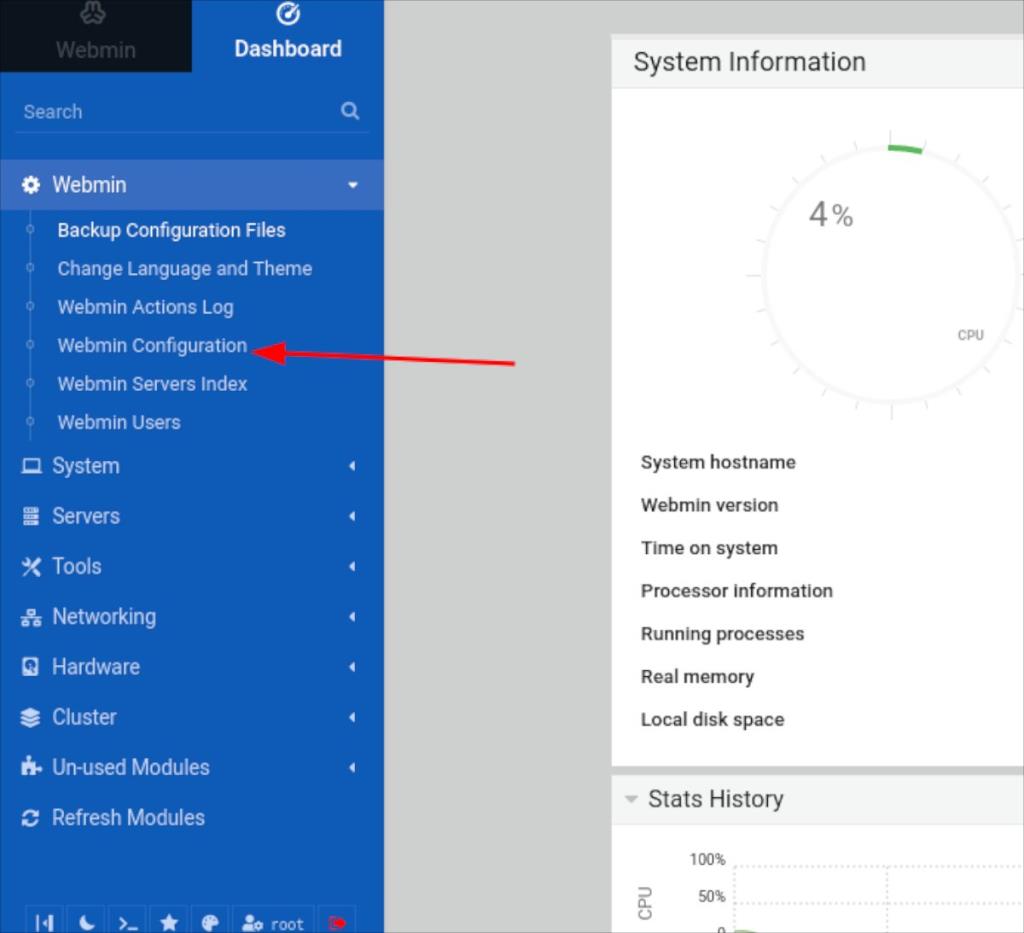
Apoi, găsiți opțiunea „Din fișierul încărcat” și verificați-o cu mouse-ul. După ce bifați „Din fișierul încărcat”, faceți clic pe pictograma agrafă. Când selectați pictograma agrafă, va apărea o fereastră pop-up.
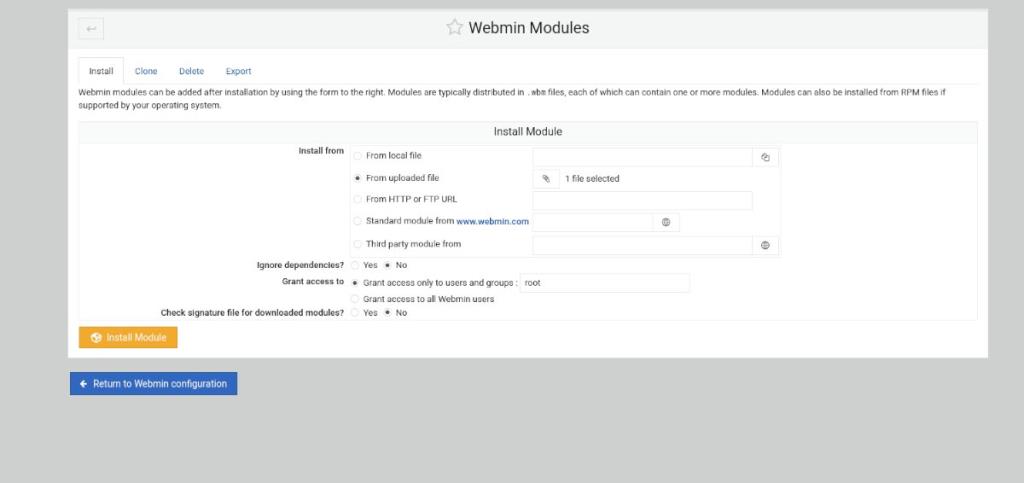
Utilizând fereastra pop-up, căutați modulul terță parte pe computer și selectați-l. Cu modulul selectat, faceți clic pe butonul verde „Instalați modulul” pentru a instala modulul pe interfața dvs. de utilizator Webmin.
Instalarea modulelor terță parte prin URL
Webmin face posibilă instalarea modulelor terță parte direct de la o adresă URL. Cu toate acestea, această metodă de instalare nu este la fel de fiabilă precum încărcarea, deoarece site-ul web care găzduiește modulul se poate opri în orice moment. Cu toate acestea, dacă preferați să instalați direct de la o adresă URL, decât să încărcați și apoi să instalați, iată cum să o faceți.
Pentru a instala un modul terță parte prin URL în Webmin, procedați în felul următor. Mai întâi, faceți clic pe „Webmin”, urmat de „Configurare Webmin”. De aici, selectați butonul „Module Webmin” din interiorul zonei de configurare Webmin.
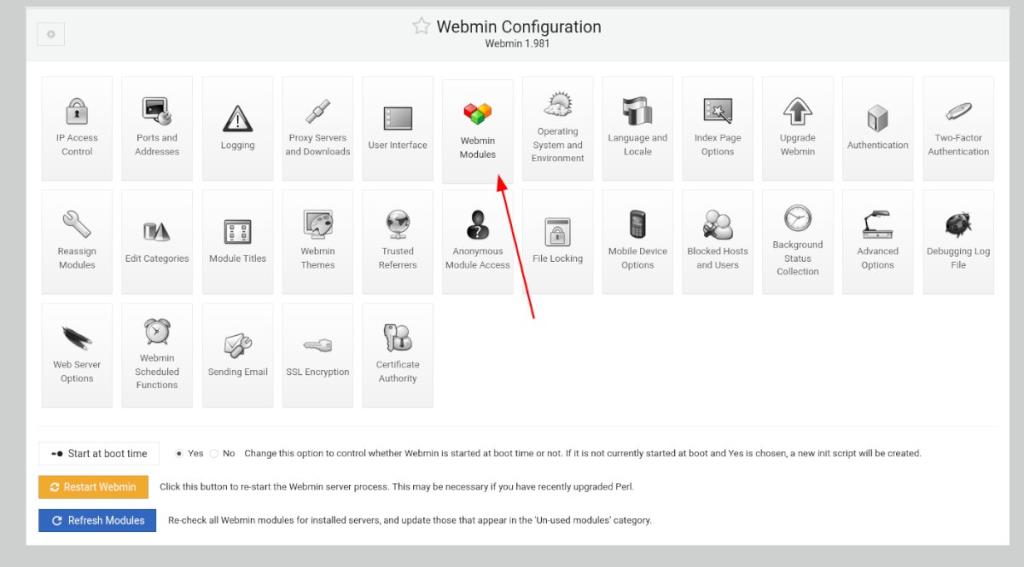
În interiorul zonei „Module Webmin”, găsiți „De la URL HTTP sau FTP” și bifați caseta de lângă aceasta. Apoi, inserați adresa URL în modul în casetă și faceți clic pe butonul verde „Instalare modul”.
După selectarea butonului verde „Instalare modul”, Webmin va instala modulul în sistem. Când instalarea este finalizată, faceți clic pe butonul albastru „Revenire la configurația Webmin”.

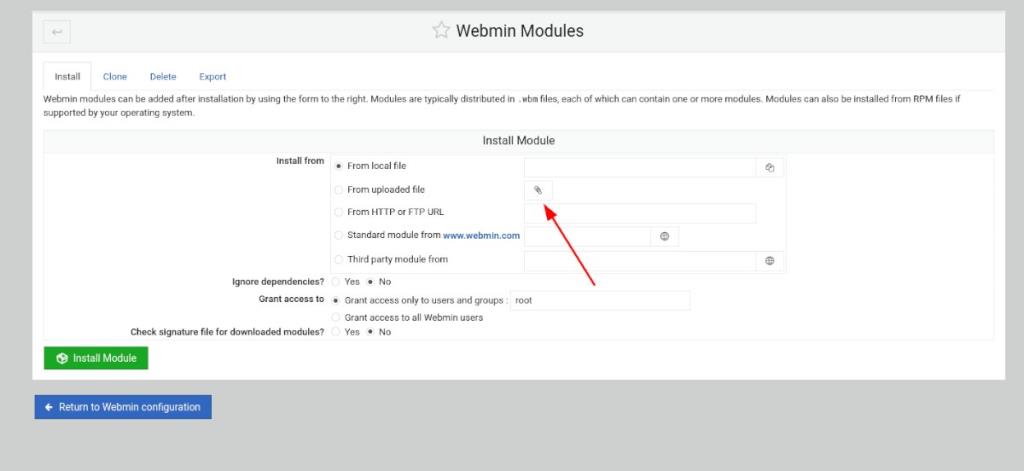
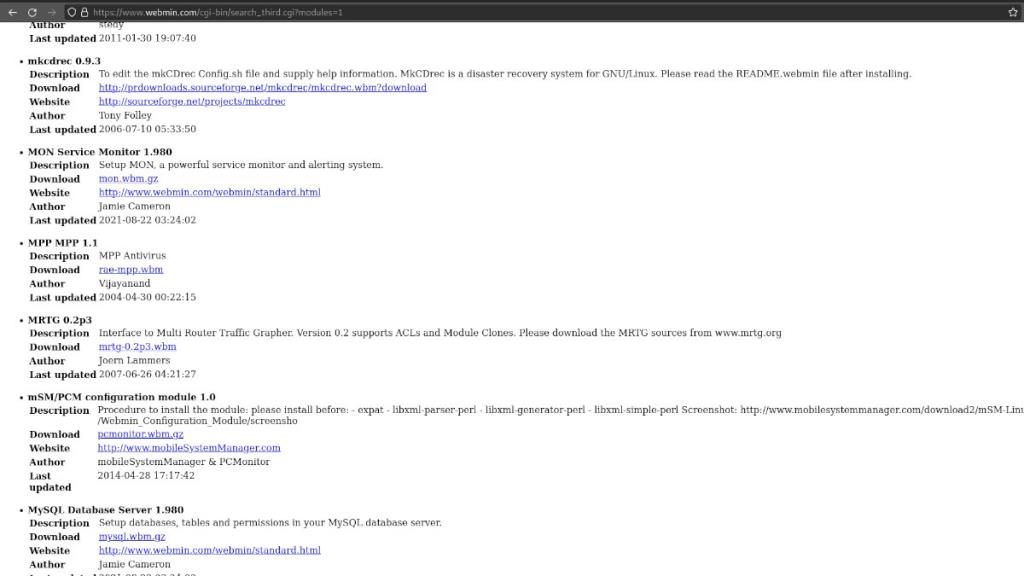
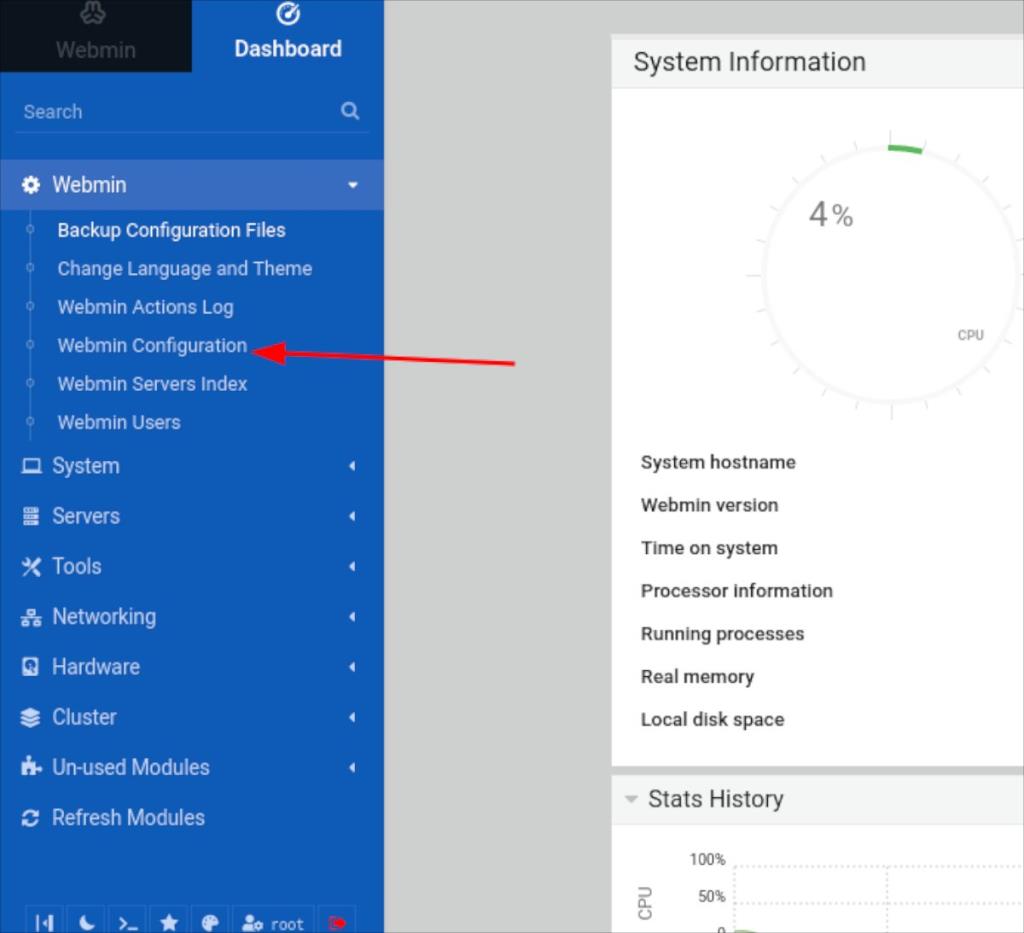
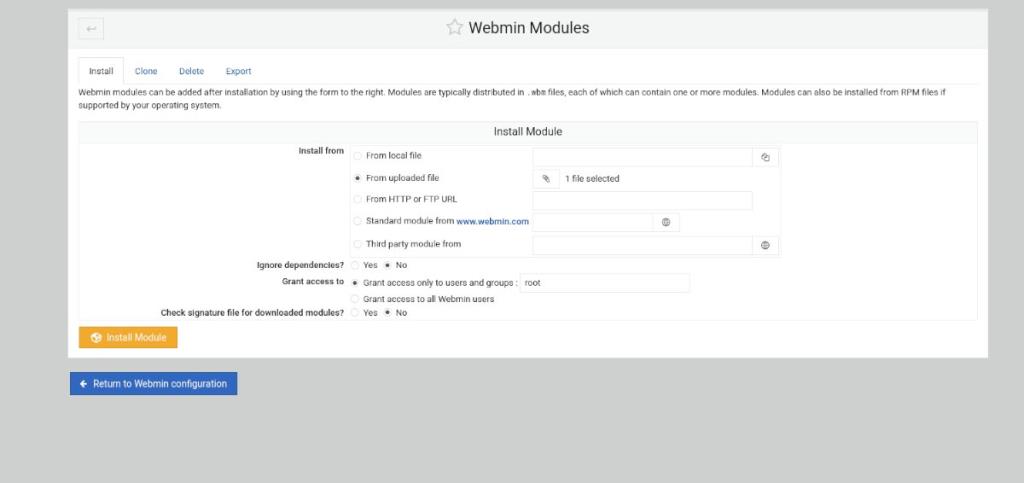
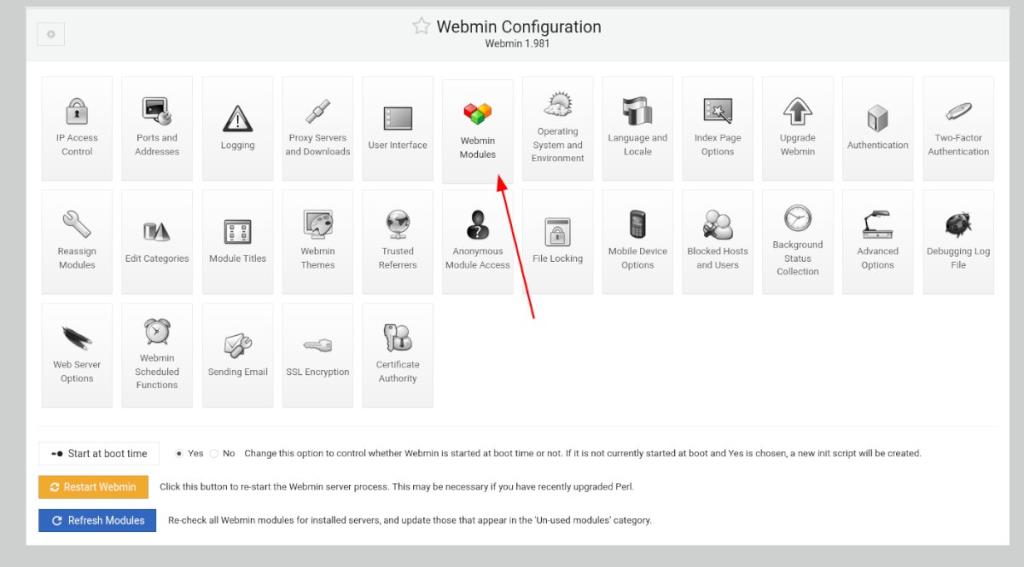



![Descarcă FlightGear Flight Simulator gratuit [Distrează-te] Descarcă FlightGear Flight Simulator gratuit [Distrează-te]](https://tips.webtech360.com/resources8/r252/image-7634-0829093738400.jpg)




